Lors d'aimer une vidéo sur un DVD et vouloir l'extraire sur un disque dur externe, comment ripper un DVD ? Mais, la vidéo DVD est en format VOB et ne peut pas être copiée directement, même si la copie est réussie, la taille du fichier cible n'est pas normale.
Ici, on vous présentera les 3 meilleures solutions gratuites et faciles de copier un DVD sur PC avec Windows 11/10/8/7 ou Mac efficacement.

AnyMP4 DVD Ripper est un logiciel professionnel permettant de copier DVD sur l'ordinateur et de convertir des vidéos DVD en divers formats vidéo ou audio, pour qu'on puisse enregistrer des films DVD sur un ordinateur ou les copier sur un disque dur externe en quelques étapes.
Vous trouverez ci-dessous les étapes simples et spécifiques pour vous montrer comment copier un DVD sur l'ordinateur en utilisant AnyMP4 DVD Ripper.
Étape 1. Ouvrir DVD Ripper et charger DVD
Après avoir téléchargé et installé gratuitement AnyMP4 DVD Ripper sur PC, cliquez sur le bouton « Charger DVD » pour importer le disque DVD que vous voulez copier.
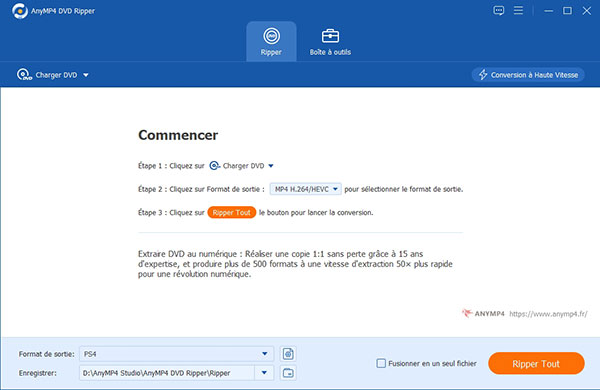
Étape 2. Définir un format vidéo de sortie
Dépliez la liste « Format de sortie » en bas, et accédez à l'onglet « Vidéo ». Et puis choisissez le format vidéo cible que vous voulez parmi MP4, MOV, MKV, AVI, etc. avec des différentes résolutions.
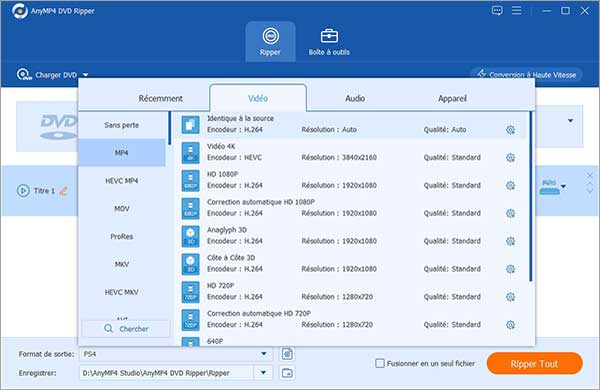
Étape 3. Éditer la vidéo DVD (Facultatif)
Si vous voulez modifier la vidéo DVD, cliquez sur l'option en forme d'étoile orange. Et puis, il va s'afficher la fenêtre où vous pouvez rogner, couper, retourner la vidéo, ajuster les effets vidéo, et ajouter un filigrane ou du texte, etc.

Étape 4. Extraire la vidéo DVD et copier DVD sur PC
Avant de ripper le DVD, dépliez la liste « Enregistrer » en bas pour définir l'emplacement de stockage. Après cela, cliquez sur le bouton « Ripper Tout » pour extraire la vidéo DVD ou copier DVD sur l'ordinateur.
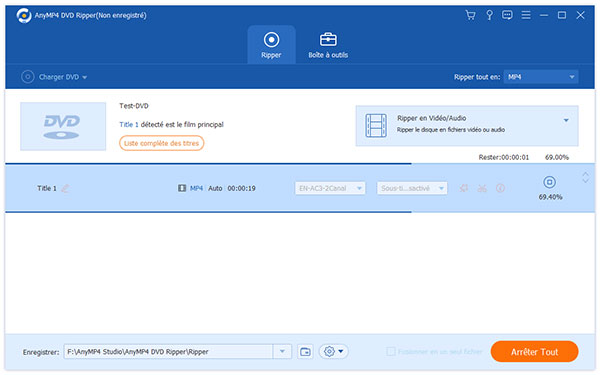
VLC est un lecteur multimédia qui peut lire la plupart des fichiers vidéo et audio. En outre, les utilisateurs peuvent aussi ripper un DVD avec VLC et copier un CD sur PC avec VLC.
Étape 1. Insérez le disque DVD à copier dans le lecteur DVD de votre ordinateur et lancez VLC.
Étape 2. Cliquez sur « Média » dans le menu d'options principal en haut, et sélectionnez « Convertir/Enregistrer » dans la liste déroulante.

Étape 3. Sous l'onglet « Disque », cochez « DVD » et le disque DVD va apparaître dans la case de « Périphérique disque ». Et puis, cliquez sur « Convertir/Enregistrer ».
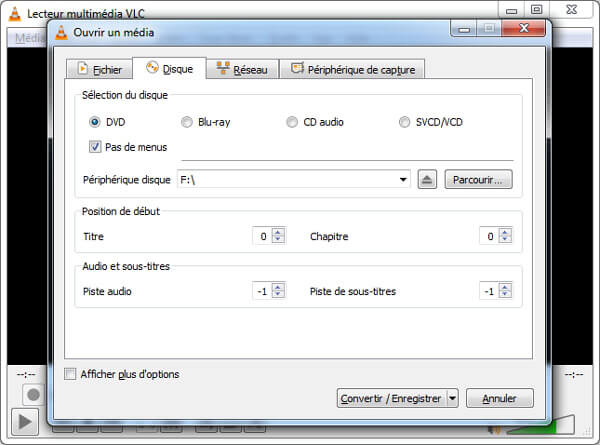
Étape 4. Dépliez la liste « Profil » et sélectionnez le format vidéo de sortie.
Étape 5. Cliquez sur le bouton « Parcourir » pour définir le fichier de destination, ensuite cliquez sur « Démarrer » pour commencer à copier DVD sur PC.
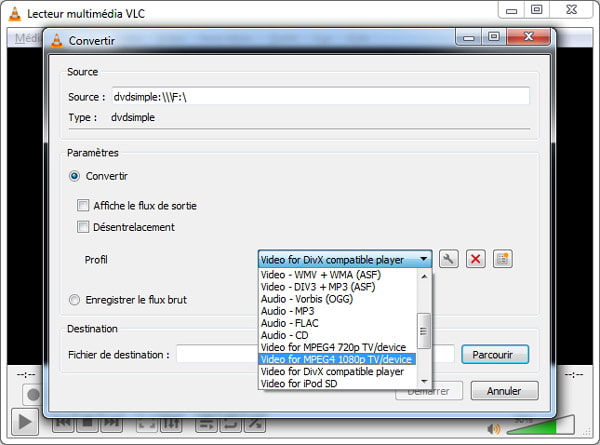
HandBrake est un logiciel d'extraction qui peut extraire un film d'un DVD vers PC ou un disque Blu-Ray non protégé dans un fichier vidéo pour regarder des films sur PC.
Il supporte le système d'exploitation Windows, macOS et Linux. Les étapes suivantes peut vous aider à copier un DVD sur un ordinateur pratiquement.
Étape 1. D'abord, téléchargez et installez HandBrake sur votre ordinateur, lancez-le.
Étape 2. Insérez un DVD à ripper dans le lecteur de DVD, cliquez sur « Ouvrir Source » dans l'interface principale de HandBrake pour ajouter le disque DVD.

Étape 3. Ce logiciel de copie DVD commencera à analyser les titres du DVD, cela va prendre du temps. Puis, séléctionnez le titre spécifique que vous souhaitez extraire.
Étape 4. Déplyez la liste déroulante de Format sous l'onglet « Résumé » et choisissez le format cible selon vos besoins.
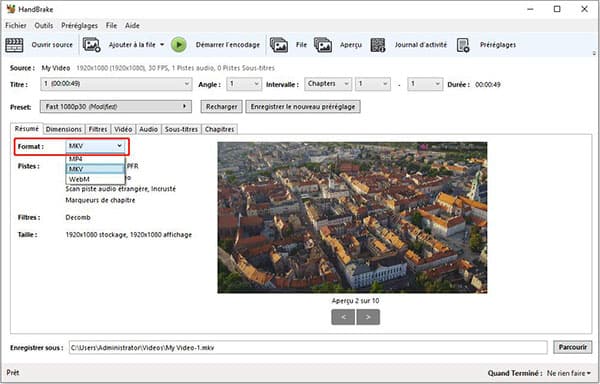
Étape 5. Enfin, définissez le dossier de sortie dans la section « Enregistrer sous » et cliquez sur le bouton vert « Démarrer » pour copier le DVD sur PC. Après, vous pouvez aussi copie le fichier extrait sur une clé usb pour une lecture facile.
1. Comment lire un DVD avec VLC ?
Certains utilisateurs posent souvent la question ‘Impossible de lire un DVD sur mon ordinateur’. Alors, VLC peut vous aider à lire un dvd sur PC sous Windows 11/10/8/7.
D'abord, lancez VLC, cliquez sur « Média » > « Ouvrir un disque ». Ensuite, sous l'onglet Disque, cochez l'option « DVD » et lorsque le disque DVD s'affiche dans la case de « Périphérique disque », cliquez sur « Lire ».
2. Quels sont les formats DVD ?
DVD possède divers formats : DVD-R, DVD+R, DVD-RW, DVD+RW, DVD-RAM et DVD-ROM. La lettre « R » représente Recordable, « RW » signifie Rewritable, alors que « RAM » représente Random Access Memory. DVD-/+RW et DVD-RAM peuvent être réinscrits et effacés pour plusieurs fois. DVD-ROM est utilisé comme des mémoires de masse idéals. Non enregistrable, il est appliqué pour stocker sous forme numérique des données destinées à être lues par un ordinateur.
3. Quelle est la résolution des vidéos DVD ?
Le DVD standard possède une résolution de 720×480 pour NTSC et 720×576 pour PAL.
Conclusion:
Avec les 3 logiciels, vous pouvez copier un DVD sur PC sous Windows ou Mac avec succès et après le processus de l'extrait, vous êtes capables de mettre des vidéos DVD sur un disque dur externe ou une clé USB. Par rapport aux 2 autres logiciels de copie DVD, AnyMP4 DVD Ripper supporte plus de formats de sortie, et il vous permet aussi d'extraire une audio depuis DVD et de les partager avec des amies.
 Cliquez ici pour poster un commentaire.
Cliquez ici pour poster un commentaire.